Win10如何删除“运行”历史记录?
来源:pe吧 作者:Bill 发布于:2017-12-29 09:51:00 浏览:2445
“运行”这个功能在历代的Windows系统里面都有,给用户还有程序员提供了便捷的功能,我们也会经常用到“运行”这个功能,但是“运行”就跟浏览器一样,都具备历史记录功能,方便我们查看之前运行过什么命令,查找的时候,点击文本框右侧的下拉菜单按钮就能看到,但是有一些用户,强迫症那种,想每一次用完就删除历史记录,那我们有什么办法删除“运行”历史记录?
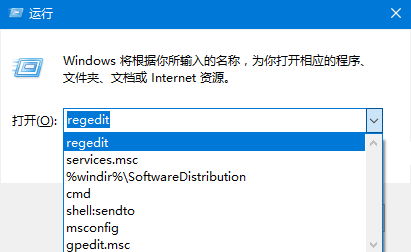
方法/步骤:
1、按Win+R,打开运行,并输入“regedit”,按回车进入注册表编辑器;
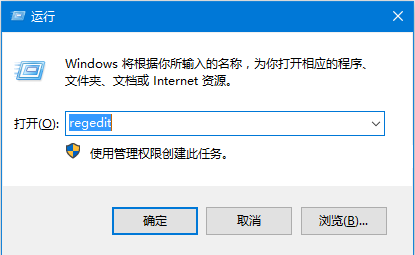
2、注册表编辑器找到:
HKEY_CURRENT_USER\Software\Microsoft\Windows\CurrentVersion\Explorer\RunMRU
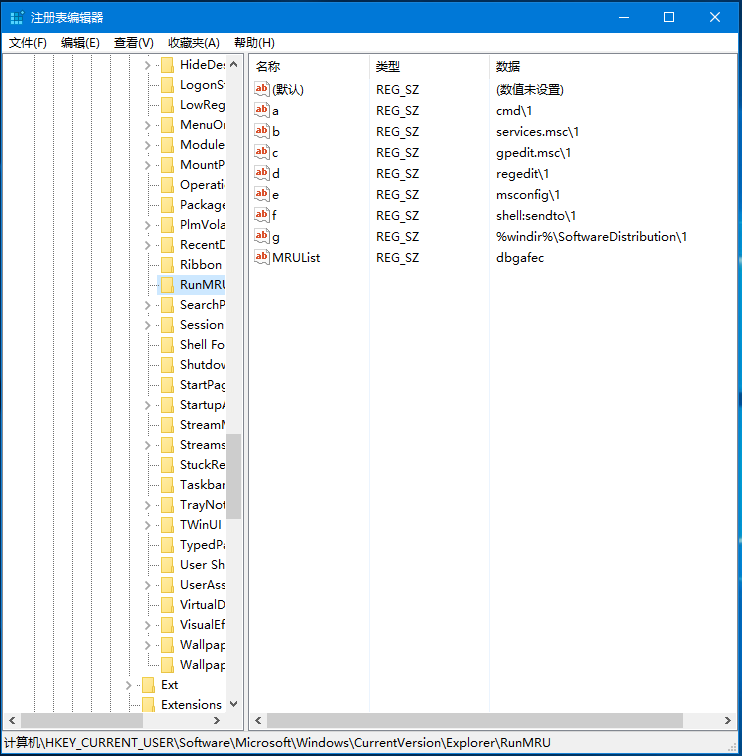
3、右键删除除“默认”以外的值,再打开运行的时候会发现“运行”的历史记录已经删除;
如果用户每一次这样打开注册表就为了删除“运行”的历史记录是有点繁琐,而且搞不好还会删除错。那么用户除了删除注册表数值这个方法以外,其实还可以用第三方的清理工具对“运行”的历史记录进行清理,这样还会更安全,更快捷。更多Windows资讯,请继续关注pe吧。



